Sia che tu voglia ridurre il tempo di utilizzo dei tuoi familiari o che tu voglia semplicemente salvare alcuni dati, ci sono molti motivi per bloccare un dispositivo sul tuo router. Molti router moderni avranno questa funzione integrata nel software di gestione o persino in un'app, ma il livello di controllo disponibile può variare notevolmente. Ecco come farlo da solo.
Puoi usare un'app per bloccare i dispositivi sul tuo router?
Il modo più semplice per gestire la tua rete è tramite un'app. Sebbene non tutti i router e i produttori siano in grado di mantenere e aggiornare un'app, la maggior parte dei grandi nomi ha qualcosa. Netgear ha un'app con molte ottime impostazioni per entrambe le linee di router Nighthawk e Orbi. Uno dei migliori esempi è eero, che ha un'app pulita e facile da usare che riesce a racchiudere la maggior parte delle funzionalità dei suoi concorrenti.
Se configuri la tua rete con un'app, il modo migliore per identificare e bloccare i dispositivi sul router sarà tramite l'app. Naturalmente, questo sarà diverso per ogni produttore e talvolta diverse linee di prodotti per lo stesso produttore. Sarà necessaria una prova, ma fortunatamente puoi scoprire come accedere alle impostazioni del router nel manuale del prodotto, disponibile online per la maggior parte dei produttori.
- Connettiti alla tua rete Wi-Fi con il tuo telefono o tablet.
-
Apri l'app per il tuo router e accedi se necessario.
- Questa è probabilmente una password che hai creato quando hai configurato la tua rete. In alcuni casi, una password predefinita potrebbe essere stampata sul router o con la documentazione originale.
-
Trova i tuoi dispositivi collegati
- Cerca un elenco di dispositivi o indirizzi MAC. Gli indirizzi MAC sono univoci per ogni dispositivo e possono essere trovati o stampati su un dispositivo wireless accanto al numero di serie o nella sezione delle impostazioni su un dispositivo mobile.
-
Seleziona il dispositivo che desideri modificare e cerca un'opzione per l'accesso a Internet o per bloccare il dispositivo.
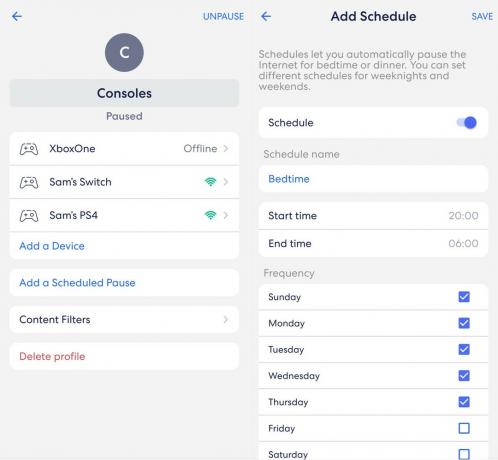 Fonte: Android Central
Fonte: Android Central
Con un'app come quella di eero, puoi aggiungere dispositivi a un profilo e gestire più dispositivi contemporaneamente. Questo è utile se vuoi essere in grado di disabilitare i dispositivi di streaming o di gioco con un solo tocco. Altri dispositivi come Orbi richiedono la gestione per ogni dispositivo individualmente.
Alcuni router verranno forniti con il supporto anche per un'app per il controllo genitori. Netgear fa con Cerchio, che ti consentirà di creare profili e pianificazioni per dispositivi come Eero.
Se stai cercando un router che sarà ottimizzato per il controllo genitori, ce ne sono molte buone opzioni ciò può semplificare la configurazione dei tempi di attività e inattività dei dispositivi per gestire il tempo di utilizzo di tuo figlio.
Come identificare i dispositivi
A seconda del dispositivo, questo potrebbe essere molto semplice o richiedere un po 'di scavo. Molti dispositivi verranno visualizzati con i loro nomi accanto agli indirizzi MAC e IP anche se alcuni verranno visualizzati solo. L'indirizzo MAC o l'indirizzo di controllo dell'accesso alla macchina sarà univoco per il tuo dispositivo, ma l'indirizzo IP o il protocollo Internet può cambiare a ogni connessione.
Se hai il tuo dispositivo, puoi spesso trovare l'indirizzo IP o anche l'indirizzo MAC nelle impostazioni wireless. Su Mac, ad esempio, se tieni premuto il tasto opzione e fai clic sull'icona Wi-Fi, verranno visualizzate le informazioni sul tuo IP. Questa parte richiederà alcuni tentativi ed errori per trovare i dispositivi giusti se non è immediatamente evidente.
Connettiti al tuo router tramite un browser web
Se hai gestito le impostazioni del router prima dei giorni della facile gestione remota e delle app, potresti avere familiarità con l'accesso alle impostazioni del router tramite un browser web. Per accedere al tuo router, dovrai essere connesso ad esso con Ethernet, se possibile. Il Wi-Fi funziona nella maggior parte dei casi, ma se modifichi le impostazioni Wi-Fi, potrebbe essere difficile e noioso riconnettersi.
Uno dei motivi per cui potresti avere dispositivi indesiderati sul tuo Wi-Fi è se hai fornito la tua password a ospiti o vicini che dovevano connettersi. Se fornisci la tua password regolarmente, non si sa chi potrebbe avere accesso alla tua rete semplicemente accostandoti a casa tua.
 Fonte: Android Central
Fonte: Android Central
Invece di fornire la tua password, molti router possono creare una rete ospite che consente una connessione Internet sicura per i tuoi ospiti senza concedere loro il pieno accesso alla tua rete domestica. È anche molto più facile aggiornare la tua password ospite rispetto alla tua password principale poiché non dovrai ricollegare tutti i tuoi dispositivi. Meno persone conoscono la tua password Wi-Fi, meglio è.
Questa opzione sarà molto spesso con le impostazioni Wi-Fi in cui imposti il nome e la password della rete. Su qualcosa come Orbi di Netgear, l'opzione è nella schermata principale. Potrebbe essere in impostazioni wireless per altre marche. Una volta abilitata la rete, imposta una password e una protezione.
Questo può essere fatto anche dall'app per alcuni router come eero. Con eero, puoi anche ottenere un codice QR per rendere ancora più semplice la condivisione delle impostazioni di rete.
Potrebbe essere il momento per un nuovo inizio
So che è un problema, ma se hai fornito le tue informazioni Wi-Fi e hai molti dispositivi indesiderati che si connettono tutto il tempo, potrebbe non essere ragionevole bloccare tutti i dispositivi. La reimpostazione del router con un nuovo nome e una nuova password ti consentirà di controllare in modo specifico quali dispositivi vengono connessi senza dover bandire i dispositivi retroattivamente.
Il modo più semplice per ripristinare il router è tenere premuto il pulsante di ripristino sul retro del dispositivo fino al riavvio del router. Sul mio Netgear Orbi, avevo bisogno di utilizzare un piccolo strumento come una graffetta per raggiungere il pulsante. A questo punto sarai in grado di configurare il tuo router come se fosse nuovo. Questo è uno dei modi più sicuri per rimuovere tutti i dispositivi indesiderati dalla rete.
Già che ci sei, assicurati di utilizzare le impostazioni di sicurezza moderne. Dovresti usare almeno una sorta di WPA2 ed evitare opzioni meno recenti come WEP. I vecchi metodi di sicurezza sono più suscettibili alle intrusioni forzate da tecniche come lo sniffing di pacchetti. La maggior parte delle volte, l'impostazione predefinita scelta dal router sarà un metodo più recente e sicuro.
Ottieni il router con le caratteristiche giuste
Se il tuo router non ti offre le funzionalità che desideri, potrebbe essere il momento di eseguire l'aggiornamento. Molti dei file migliori router wireless in vendita nave con ottimi controlli rispetto ai router di appena un paio di anni fa. Questi router offrono entrambi un controllo genitori semplice e affidabile per il blocco pianificato, nonché la possibilità di limitare completamente l'accesso.
